2018년에 출시된 ‘갓 오브 워’는 인기 시리즈의 네 번째 작품입니다. 이 게임은 원래 PlayStation 4용으로 개발되었으나, 이후 PC 버전으로도 출시되었습니다. 이제 리눅스 운영체제에서 ‘갓 오브 워’를 즐길 수 있는 방법을 알아보겠습니다.

리눅스에서 ‘갓 오브 워’ 실행하기
초기에 ‘갓 오브 워’는 PlayStation 4에서만 이용 가능했습니다. 하지만 최근 스팀을 통해 PC 버전이 출시되면서 리눅스에서도 이 게임을 플레이할 수 있게 되었습니다. 리눅스 환경에서 게임을 실행하려면 먼저 스팀 버전을 설치해야 합니다.
스팀 설치 과정
리눅스 컴퓨터에 스팀 앱을 설치하려면 터미널 창을 열어야 합니다. Ctrl + Alt + T 단축키를 사용하거나, 앱 메뉴에서 “터미널”을 검색하여 실행할 수 있습니다.
터미널 창이 열리면 아래의 안내에 따라 스팀을 설치하고 실행해 보세요.
우분투
우분투에서는 다음 apt 명령어를 사용하여 스팀 앱을 설치할 수 있습니다.
sudo apt install steam
데비안
데비안 리눅스 사용자는 먼저 인터넷에서 DEB 패키지를 다운로드해야 합니다. wget 명령어를 사용하여 최신 스팀 버전을 다운로드하세요.
wget https://steamcdn-a.akamaihd.net/client/installer/steam.deb
다운로드가 완료되면 다음 dpkg 명령어로 패키지를 설치합니다.
sudo dpkg -i steam.deb
설치 중 발생할 수 있는 종속성 문제는 다음 명령어로 해결할 수 있습니다.
sudo apt-get install -f
아치 리눅스
아치 리눅스에서는 “multilib” 저장소를 활성화해야 스팀을 설치할 수 있습니다. /etc/pacman.conf 파일을 텍스트 편집기로 열어 “multilib” 라인의 # 기호를 제거하고, 그 아래 줄의 # 기호도 제거한 후 저장합니다. 변경 사항을 적용하기 위해 pacman -Syy 명령어를 실행합니다.
sudo pacman -Syy
이제 pacman -S 명령어를 사용하여 최신 스팀 버전을 설치합니다.
sudo pacman -S steam
페도라/오픈수세
페도라나 오픈수세 사용자는 운영체제에 내장된 소프트웨어 저장소를 통해 스팀을 다운로드할 수 있습니다. 하지만 Flatpak을 통해 스팀 앱을 설치하는 것이 더 효과적일 수 있습니다. 아래 Flatpak 설치 지침을 따르세요.
플랫팩
컴퓨터에서 Flatpak으로 스팀을 설치하려면 먼저 Flatpak 런타임을 활성화해야 합니다. 그런 다음 아래 두 개의 명령어를 실행하여 스팀 앱을 설치할 수 있습니다.
flatpak remote-add --if-not-exists flathub https://flathub.org/repo/flathub.flatpakrepo
flatpak install flathub com.valvesoftware.Steam
리눅스에 ‘갓 오브 워’ 설치하기
스팀 설치가 완료되면 스팀 앱을 실행합니다. 로그인 후 아래 단계별 지침에 따라 ‘갓 오브 워’를 설치하고 실행할 수 있습니다.
1단계: 스팀 앱을 열고 “Steam” 메뉴를 클릭합니다. 메뉴에서 “설정” 버튼을 선택하여 스팀 설정 페이지로 이동합니다.
스팀 설정 페이지에서 “Steam Play” 섹션을 찾아서 클릭합니다. “Steam Play를 사용하여 다른 타이틀 실행”을 선택하고, “모든 타이틀에 스팀 플레이 활성화”를 체크합니다.
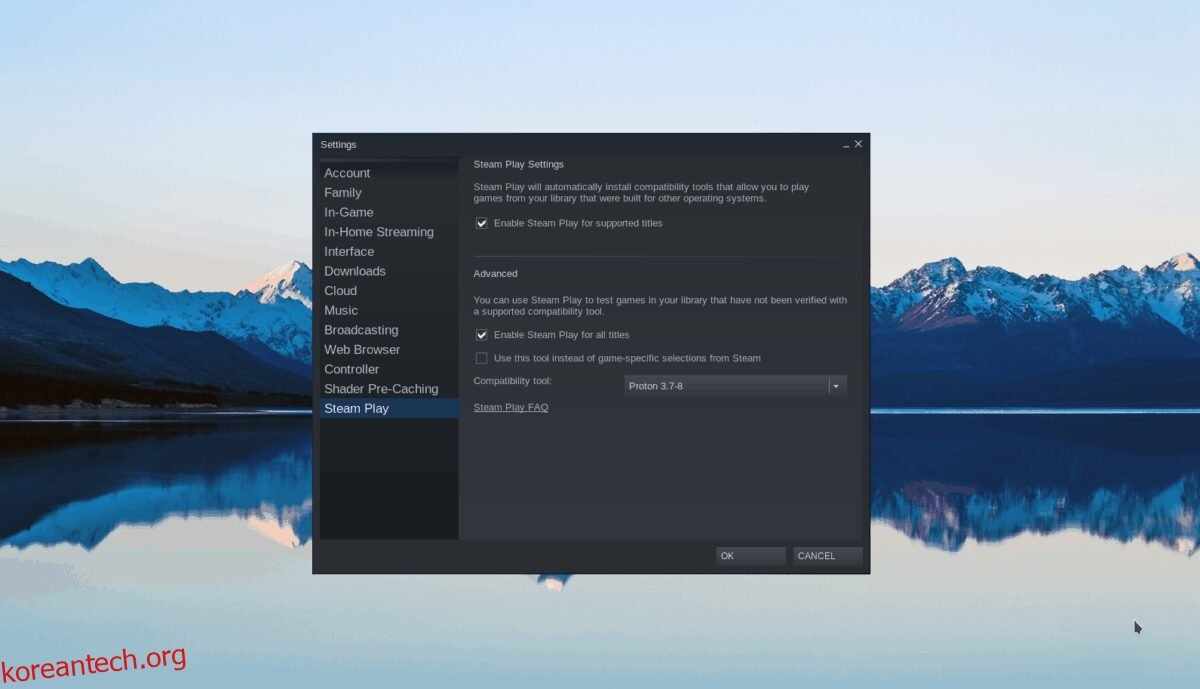
“확인” 버튼을 클릭하여 변경 사항을 저장합니다.
2단계: 사용자 지정 Steam Play/Proton 버전을 설치해야 합니다. Glorious Eggroll이 제공하는 Proton GE 버전은 ‘갓 오브 워’가 리눅스에서 더 원활하게 실행되도록 도와줍니다.
Proton GE를 설정하려면 ProtonUp 가이드를 참고하세요. 이 가이드는 리눅스에서 Proton GE를 쉽게 설치하는 방법을 안내합니다.
3단계: Proton GE를 설치한 후 스팀 내부에서 “저장소” 버튼을 클릭합니다. 검색창에 “God of War”를 입력하고 검색 결과에서 게임을 찾아 클릭하여 스팀 상점 페이지로 이동합니다.
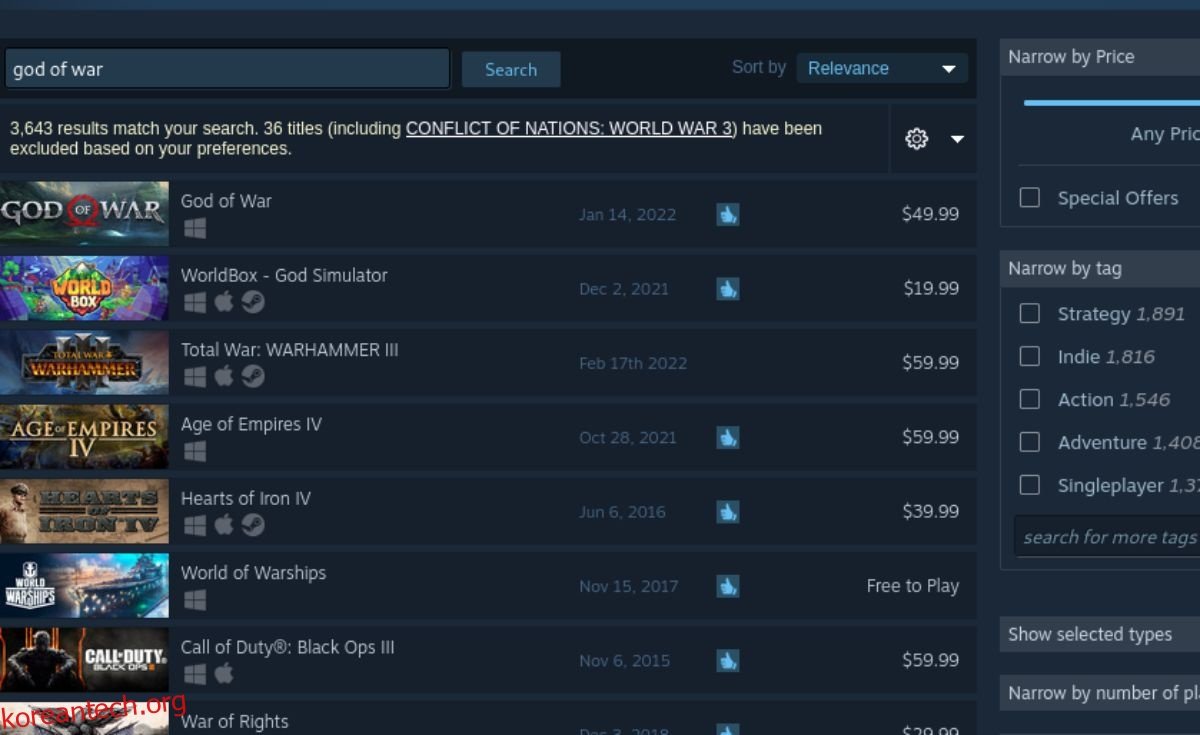
4단계: ‘갓 오브 워’ 스토어 페이지에서 녹색 “장바구니에 추가” 버튼을 클릭하여 게임을 장바구니에 추가합니다. 장바구니 버튼을 클릭하여 게임을 구매하고 계정에 추가합니다.
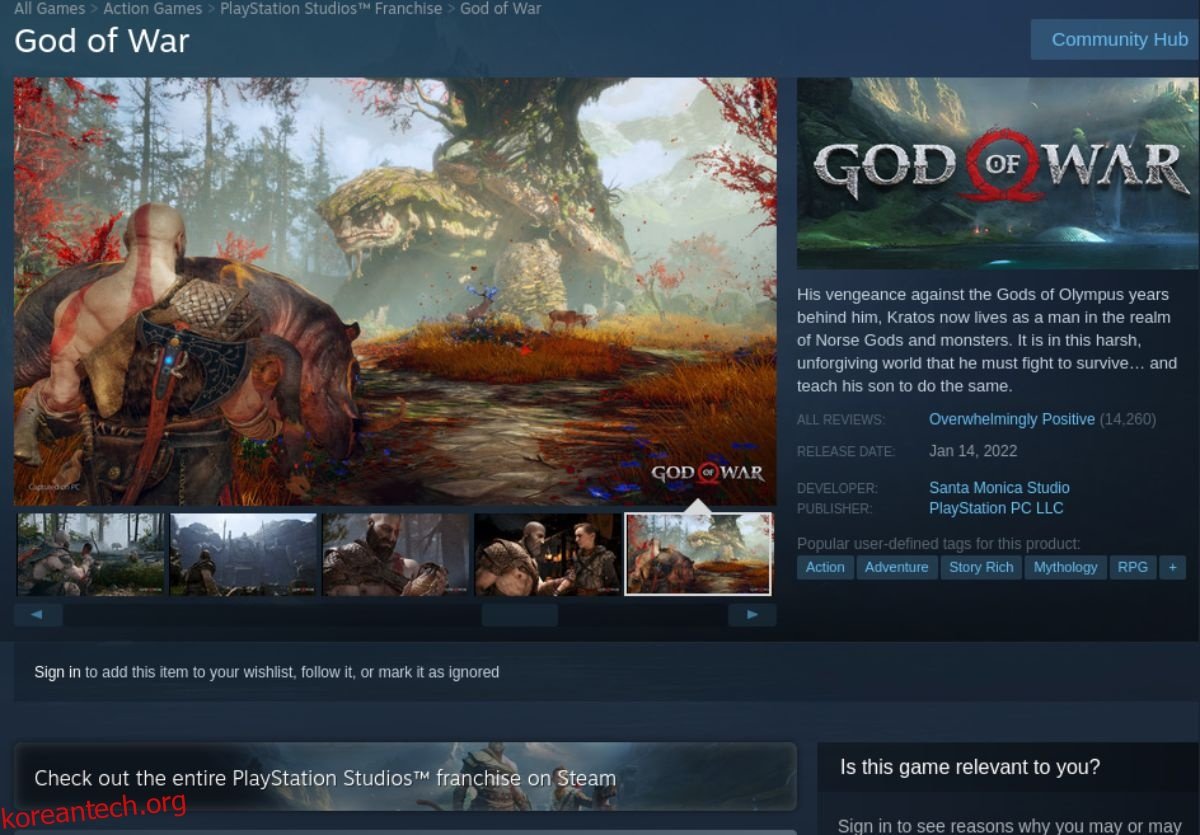
5단계: 스팀 앱 내부의 “라이브러리” 버튼을 클릭하여 스팀 라이브러리로 이동합니다. 라이브러리에서 ‘갓 오브 워’를 찾아 마우스 오른쪽 버튼으로 클릭합니다.
마우스 오른쪽 버튼을 클릭한 후 “속성” 버튼을 선택하여 게임의 스팀 설정에 접근합니다. “호환성” 탭을 클릭하고, “특정 스팀 플레이 호환성 도구 강제 사용” 옆의 상자를 선택합니다.
6단계: “특정 스팀 플레이 호환성 도구 강제 사용”을 선택한 후 2단계에서 ProtonUp 앱과 함께 설치한 Proton GE 버전을 선택합니다.
7단계: ‘갓 오브 워’ 속성 창에서 “실행 옵션 설정”을 찾습니다. 아래 코드를 붙여넣으면 Proton에서 게임이 더 원활하게 실행됩니다.
DXVK_ASYNC=1 %command%
8단계: 파란색 “설치” 버튼을 클릭하여 컴퓨터에 ‘갓 오브 워’를 다운로드하고 설치합니다. 설치가 완료되면 파란색 “설치” 버튼이 녹색 “플레이” 버튼으로 바뀝니다. 게임을 시작하려면 “플레이” 버튼을 클릭합니다.
